Amazon Prime Video Zwart Scherm Herstellen: Stapsgewijze Handleiding
Een ontmoeting met een zwart scherm op Amazon Prime video kan frustrerend zijn, vooral wanneer je klaar bent om te genieten van je favoriete films of tv-series. Dit probleem komt vaker voor dan je zou denken. Gelukkig is het probleem oplosbaar. Deze gids leidt je stap voor stap door praktische oplossingen om je te helpen het probleem met het zwarte scherm op Amazon Prime Video op te lossen en weer soepel te kunnen streamen.
Gidslijst
Snelle oplossingen voor een zwart scherm in Amazon Prime Video Een stabiele speler voor Amazon Prime Video zonder zwart schermSnelle oplossingen voor een zwart scherm in Amazon Prime Video
Als je een probleem met een zwart scherm ervaart op Amazon Prime Video, raak dan niet in paniek: meestal is het met een paar simpele aanpassingen op te lossen. Het probleem kan te maken hebben met je internetsnelheid, apparaatcompatibiliteit, browserinstellingen of zelfs een klein probleem met de app. In plaats van urenlang problemen op te lossen, kun je de onderstaande snelle en effectieve oplossingen proberen. Ze behandelen de meest voorkomende oorzaken en helpen je Prime Video weer soepel te laten werken.
Oplossing 1. Lagere videoresolutie
Reden: Streamen in 4K Ultra HD kan een zwart scherm veroorzaken als uw internetsnelheid te langzaam is of het apparaat geen HDCP 2.2 ondersteunt.
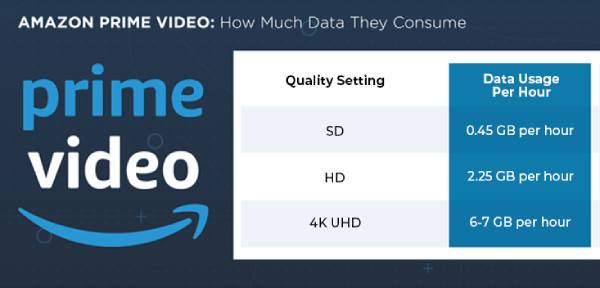
Oplossing: Verlaag de resolutie tijdens het afspelen van de video. Voor een vloeiende 4K-weergave heb je een minimale internetsnelheid van 15 Mbps en een compatibel apparaat nodig. Als het probleem zich blijft voordoen, ga dan terug naar de vorige pagina of probeer een andere titel af te spelen om te controleren of het een contentspecifiek probleem is.
Oplossing 2. Start de app opnieuw op of installeer deze opnieuw
Reden: Kleine foutjes of beschadigde bestanden in de app kunnen leiden tot afspeelproblemen, waaronder een zwart scherm bij Amazon Prime-video met geluid.
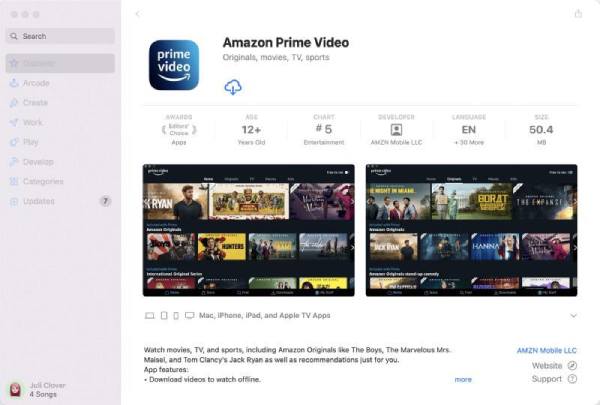
Oplossing: Verwijder de app, start je apparaat opnieuw op en installeer de app opnieuw. Op deze manier wordt de browser teruggezet naar de standaardinstellingen, wat handig kan zijn bij het oplossen van problemen met een zwart scherm.
Oplossing 3. Werk uw browser bij en start deze opnieuw op
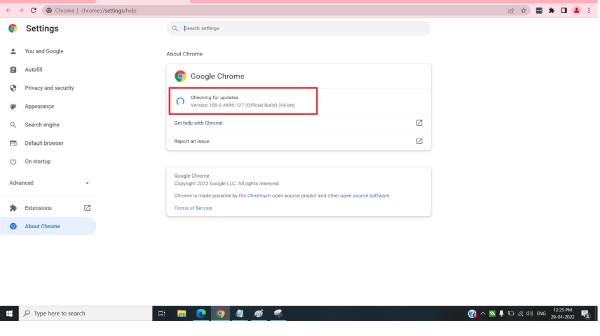
Reden: Het probleem kan ook aan de browser worden toegeschreven, waardoor Amazon Prime Video een zwart scherm toont.
Oplossing: Werk je browser bij naar de nieuwste versie, wis de cache en schakel onnodige add-ons uit. Als het probleem aanhoudt, probeer dan te streamen in een andere browser. Dit helpt ook. Amazon Prime-videobuffering repareren voor een lange tijd.
Oplossing 4. Problemen met de HDMI-verbinding oplossen
Reden: Een defecte of verkeerd aangesloten HDMI-kabel kan een zwart scherm veroorzaken tijdens het afspelen van Amazon Prime-video op de tv. Aangesloten apparaten, zoals receivers of soundbars, kunnen ook interferentie veroorzaken.

Oplossing: Controleer de HDMI-kabel en -poort, probeer de kabeluiteinden om te draaien, schakel over naar een andere poort of gebruik een andere HDMI-kabel. Zorg ervoor dat de receiver of soundbar aan staat. Voor de meest betrouwbare installatie sluit u het streamingapparaat rechtstreeks aan op de tv.
Oplossing 5. Wis de Prime Video-kijkgeschiedenis
Reden: Een beschadigde kijkgeschiedenis of problematische vermeldingen kunnen de weergave van Amazon Prime-video's verstoren, waardoor een zwart scherm ontstaat.
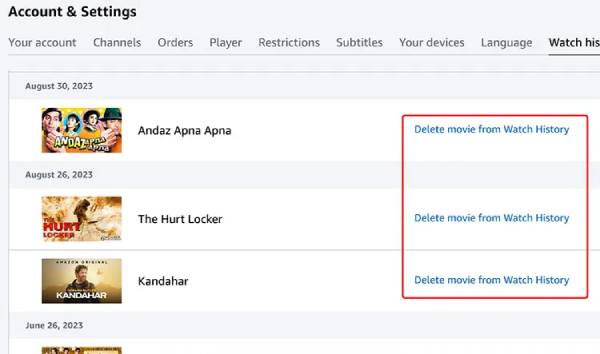
Oplossing: Ga in een browser naar Accounts & Lijsten, Je Prime Video, Instellingen, Kijkgeschiedenis, Bekijk kijkgeschiedenis en verwijder problematische titels. Open in de mobiele app Instellingen, Wis videozoekgeschiedenis en probeer opnieuw te streamen.
Oplossing 6. Grafische driver opnieuw installeren op pc
Reden: Op Windows-computers kan een grafische driver de oorzaak zijn van Amazon-foutcode 5004 of Amazon Prime-video met een zwart scherm.
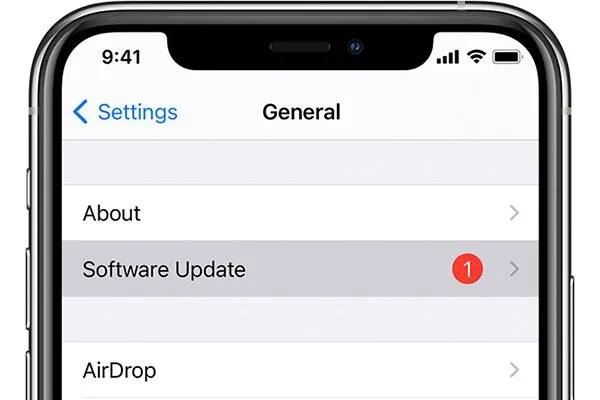
Oplossing: Verwijder de huidige grafische driver, start je pc opnieuw op en installeer de nieuwste versie opnieuw. Je kunt ook rechtstreeks vanuit een browser streamen.
Een stabiele speler voor Amazon Prime Video zonder zwart scherm
Als je vaak het probleem ervaart waarbij Amazon Prime-video een zwart scherm weergeeft, verstoort dit de kijkervaring, vooral tijdens belangrijke scènes. Een manier om een soepele weergave te garanderen, is door een betrouwbare mediaspeler te gebruiken voor offline Amazon Prime-videocontent. AnyRec Blu-ray-speler biedt een stabiele oplossing voor naadloze weergave op meerdere apparaten.
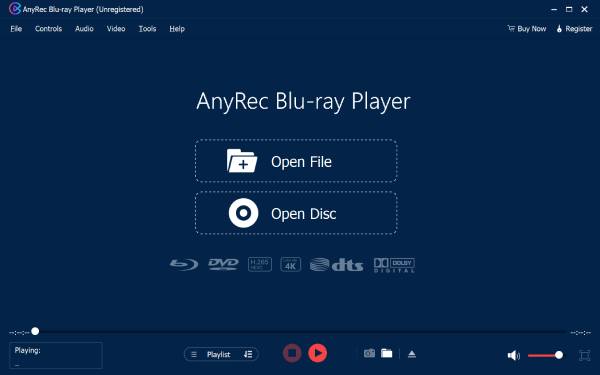
Hiermee 4K-videospelerAmazon Prime Video-content kan worden opgeslagen in een formaat dat compatibel is met een breed scala aan apparaten en mediaspelers, waardoor buffering of fouten met een zwart scherm, veroorzaakt door onstabiele netwerken, worden voorkomen. Of u nu content converteert voor offline weergave of instellingen aanpast om onderbrekingen tijdens het afspelen te voorkomen, AnyRec Blu-ray Player zorgt voor een vloeiende en betrouwbare videoweergave zonder zwart scherm.

Speel Amazon Prime Video-content vloeiend af zonder een zwart scherm.
Afspelen van meerdere videoformaten zonder compatibiliteitsbeperkingen.
Pas de gedetailleerde video-inhoud aan uw kijkbehoeften aan.
Regel eenvoudig de voortgang van het afspelen van uw video met sneltoetsinstellingen.
Veilige download
Veilige download
Conclusie
Problemen met een zwart scherm en geluid bij Amazon Prime Video kunnen frustrerend zijn, maar de meeste problemen zijn gemakkelijk op te lossen. Voor een stabielere ervaring, AnyRec Blu-ray-speler Hiermee kun je alle soorten video's afspelen zonder zwarte schermen. Door de onderstaande stappen te volgen, kun je in 2025 gemakkelijker genieten van Amazon Prime-video's zonder het probleem met zwarte schermen.
Veilige download
Veilige download



